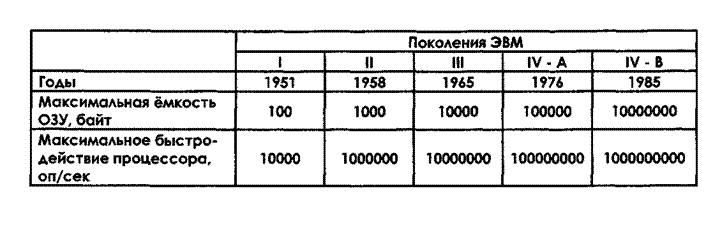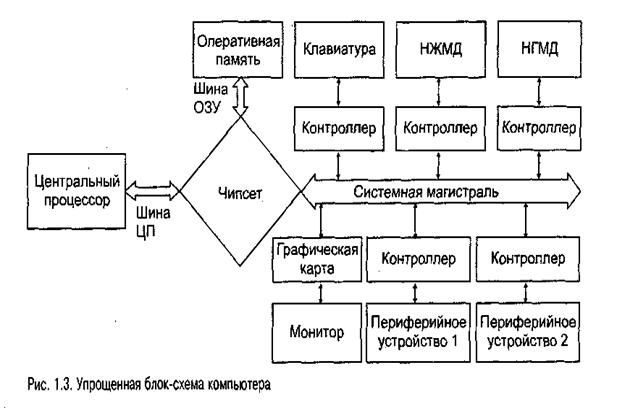Студопедия КАТЕГОРИИ: АвтоАвтоматизацияАрхитектураАстрономияАудитБиологияБухгалтерияВоенное делоГенетикаГеографияГеологияГосударствоДомЖурналистика и СМИИзобретательствоИностранные языкиИнформатикаИскусствоИсторияКомпьютерыКулинарияКультураЛексикологияЛитератураЛогикаМаркетингМатематикаМашиностроениеМедицинаМенеджментМеталлы и СваркаМеханикаМузыкаНаселениеОбразованиеОхрана безопасности жизниОхрана ТрудаПедагогикаПолитикаПравоПриборостроениеПрограммированиеПроизводствоПромышленностьПсихологияРадиоРегилияСвязьСоциологияСпортСтандартизацияСтроительствоТехнологииТорговляТуризмФизикаФизиологияФилософияФинансыХимияХозяйствоЦеннообразованиеЧерчениеЭкологияЭконометрикаЭкономикаЭлектроникаЮриспунденкция |
Создание таблицы и диаграммы ⇐ ПредыдущаяСтр 3 из 3 Создание таблицы Установите курсор в конец документа и командой ВСТАВКА/ПУСТАЯ СТРАНИЦА добавьте в конец пустую страницу, на которой создайте таблицу. Вид и текст таблицы приведёны на стр. 10. Таблицы бывают простые и сложные. Таблица считается сложной, если при её разработке использовались команды Объединить/Разбить ячейки. Таблица может иметь заголовок, который тоже может быть простым или сложным по тем же признакам. Таблицу следует создавать командой ВСТАВКА/ТАБЛИЦА и далее строка из раскрывающегося списка ВСТАВИТЬ ТАБЛИЦУ…. В открывшемся окне диалога укажите число столбцов и строк создаваемой таблицы. Необходимый набор команд при разработке и форматировании таблицы содержится на вкладках КОНСТРУКТОР и МАКЕТ, которые появляются сразу после вставки пустой таблицы. Текст в заголовке и числовые данные следует выровнять по середине ячейки. Текст в крайнем левом столбце - по левому краю. Выберите стиль форматирования таблицы или создайте свой. Создание диаграммы Создание диаграммы в текстовом документе осуществляется встроенным приложением MS Graph. Приложение MS Graph открывается из текстового редактора командой ВСТАВКА/ВСТАВИТЬ ОБЪЕКТ, которая находится в поле ТЕКСТ вкладки ВСТАВКА. Приложение MS Graph состоит из таблицы, куда помещают данные для построения диаграммы и области построения диаграммы. При открытии приложения в таблице размещены данные примерного образца, которые следует заменить своими данными. Данные могут быть размещены в столбцах или строках. Ячейки первой строки отводятся для подписей на оси категорий. Для подписей в легенде отводятся ячейки первого столбца.  Данные для построения диаграммы можно ввести вручную в таблицу MS Graph или вставить из буфера обмена, куда предварительно они должны быть помещены. Заголовки диаграммы, осей, подписи значений, наличие или отсутствие линий сетки, легенды, таблицы на диаграмме осуществляется в окне диалога «параметры диаграммы», которое открывается командой ДИАГРАММА/ПАРАМЕТРЫ ДИАГРАММЫ в окне приложения MS Graph. В созданной таблице выделите строки Годы и Максимальный объём ОЗУ (только числовые значения), поместите их в буфер обмена и откройте приложение MS Graph. Удалите из таблицы MS Graph примерный образец и вставьте из буфера обмена данные из своей таблицы. Сделайте подписи оси значений, оси категорий и заголовка диаграммы с помощью окна диалога «Параметры диаграммы». Вставьте полученную диаграмму в текст. Задание для самостоятельной работы 1. На страницах 3-4 вставьте рисунки и названия к ним. 2. На третьей странице в конце текста, под формулой Хартли введите текст: 3. Вставьте титульную страницу командой Вставка/титульная страница. 4. Страницы документа украсьте фоном и цветом, которые можно выбрать командами РАЗМЕТКА СТРАНИЦЫ/ПОДЛОЖКА, РАЗМЕТКА СТРАНИЦЫ/ЦВЕТ СТРАНИЦЫ. 5. Добавьте в конец таблицы строку, куда занесите логарифмы (десятичные) значений «Максимального быстродействия процессора» по годам. 6. Постройте диаграмму, отображающую логарифмы максимального значения быстродействия процессора по годам. Вопросы для самоконтроля 1. Какой документ называется вложенным? 2. Как перейти на новую страницу, не достигая границ нижнего поля? 3. Как осуществить расстановку переносов? 4. Как вставить в колонтитул дату и время создания документа? 5. Как применить/изменить стиль оформления документа? 6. Для чего создаётся новый раздел в документе? 7. Как создаётся оглавление в документе? 8. Как осуществляется вставка рисунка, организационной диаграммы в документ? 9. Какой панелью настраивается изображение? 10. Как создаётся и вставляется в документ математическая формула?
Классификация ЭВМ
|
||
|
Последнее изменение этой страницы: 2018-05-29; просмотров: 324. stydopedya.ru не претендует на авторское право материалов, которые вылажены, но предоставляет бесплатный доступ к ним. В случае нарушения авторского права или персональных данных напишите сюда... |